Πώς να προσθέσετε μια νέα γραμμή στο Instagram Bio και στο Facebook 2022
Εάν προσπαθούσατε να μεταβείτε στην επόμενη γραμμή ενώ προσπαθείτε να προσθέσετε βιογραφικό στο προφίλ σας στο Instagram ή να γράφετε λεζάντες φωτογραφίας/βίντεο, τότε πρέπει να έχετε ανακαλύψει ότι δεν υπάρχει επιλογή. Ναι, καταλαβαίνω ότι είναι ενοχλητικό να μην υπάρχει μια τόσο απλή δυνατότητα που αναμένεται να έχει οποιαδήποτε εφαρμογή. Αυτός είναι ο λόγος, εδώ σε αυτό το άρθρο, θα μοιραστώ λύσεις που θα σας βοηθήσουν προσθέστε αλλαγή γραμμής στο βιογραφικό, λεζάντα και σχόλια του Instagram. Επιπλέον, έχουμε αναφέρει επίσης βήματα για να προσθέστε αλλαγές γραμμής ή παραγράφου στα σχόλια του Facebook.
Δεν φαίνεται ωραίο αν προσθέτετε βιογραφικό ή λεζάντα στις φωτογραφίες του Instagram χωρίς σωστή απόσταση μεταξύ παραγράφων και αλλαγές γραμμής. Έχει ακόμη μεγαλύτερη σημασία στην περίπτωση του α επαγγελματικός λογαριασμός Instagram που χρησιμοποιείτε για την προώθηση μιας επωνυμίας ή μιας επιχείρησης. Ακόμη και οι μικρές λεπτομέρειες έχουν σημασία, επομένως θα πρέπει να μορφοποιήσετε προσεκτικά το βιογραφικό και τη λεζάντα στις φωτογραφίες/βίντεο.
Ας ξεκινήσουμε πρώτα προσθέτοντας αλλαγές γραμμής στη λεζάντα φωτογραφιών/βίντεο.
Περιεχόμενα
Εισαγωγή αλλαγής γραμμής στους λεζάντες Instagram
Για να προσθέσετε μια αλλαγή γραμμής στη λεζάντα μιας φωτογραφίας ή ενός βίντεο, ακολουθήστε τα παρακάτω βήματα.
1. Επιλέξτε τη φωτογραφία που θέλετε να ανεβάσετε.
2. Πληκτρολογήστε την πρώτη γραμμή και μετά μεταβείτε στο αριθμητικό πληκτρολόγιο πατώντας στο ABC.
3. Τώρα μπορείτε απλά να επιλέξετε απόδοση για μετάβαση στην επόμενη γραμμή.
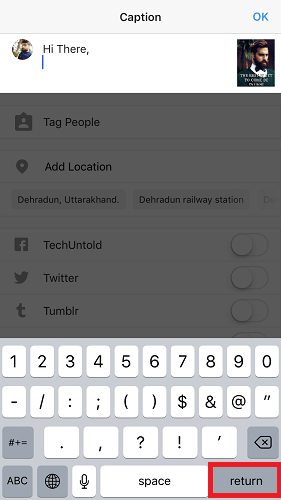
Ομοίως, μπορείτε να μεταβείτε στην επόμενη γραμμή για άλλες επιθυμητές αλλαγές γραμμής.
Προσθήκη απόστασης παραγράφων στο βιογραφικό και σχόλια του Instagram
Κατά την προσθήκη βιογραφικού ή σχολιασμού, δεν υπάρχει επιλογή επιστροφής, ακόμη και κατά τη μετάβαση στο αριθμητικό πληκτρολόγιο. Έτσι, για να μορφοποιήσετε σωστά το κείμενο χρησιμοποιήστε το Σημειώσεις app σε συσκευή Android ή iOS. Εκεί έχετε την επιλογή να δώσετε ένα διάλειμμα γραμμής. Μόλις τελειώσετε με το κείμενο που θέλετε, αντιγράψτε το και επικολλήστε στο Instagram Bio ή στην ενότητα σχολίων.
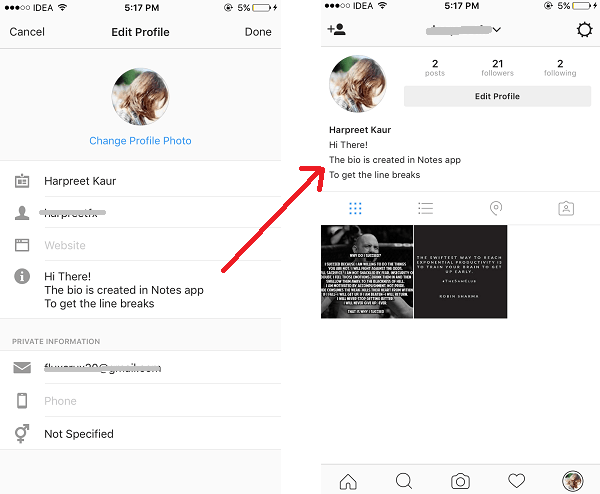
Εναλλακτικά, μπορείτε να χρησιμοποιήσετε Instagram Web για να προσθέσετε σωστή απόσταση μεταξύ των γραμμών για το Instagram Bio πατώντας απλά το εισάγετε κουμπί για να εισαγάγετε μια αλλαγή γραμμής. Ωστόσο, πατώντας το Enter ενώ το σχόλιο θα δημοσιευτεί το σχόλιο. Ακόμη και η χρήση μορφοποιημένου κειμένου με αλλαγές γραμμής μετά την αντιγραφή από το Word δεν λειτουργεί.
Επομένως, θα πρέπει να σχολιάσετε χρησιμοποιώντας την εφαρμογή Instagram εάν επιθυμείτε αλλαγές γραμμής στο σχόλιο. Απλώς μορφοποιήστε το κείμενο στην εφαρμογή Σημειώσεις και, στη συνέχεια, επικολλήστε το στην ενότητα Σχόλια. Το σχόλιο θα μορφοποιηθεί με αλλαγές γραμμής.
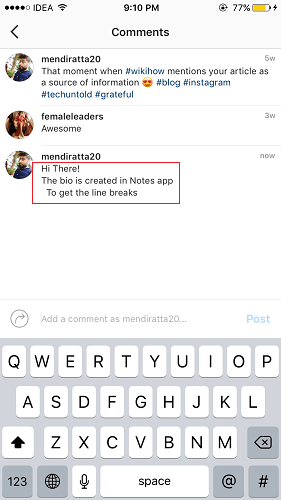
Προσθήκη σπασίματος γραμμής στα σχόλια του Facebook
Τα διαλείμματα γραμμής είναι σημαντικά μορφοποιήστε σωστά τα σχόλια του Facebook. Οι παράγραφοι στα σχόλια του Facebook είναι ακόμη πιο ζωτικής σημασίας εάν το σχόλιό σας είναι μακροσκελές. Η σωστή μορφοποίηση βοηθά τους αναγνώστες να το διαβάσουν σωστά. Απλώς να γνωρίζετε ότι η προσθήκη αλλαγών γραμμής μπορεί να προσθέσει κάτι περίεργο σύμβολο OBJ στο κείμενό σας. Μπορείτε απλά να το διαγράψετε.
Προηγουμένως, η προσθήκη αλλαγών γραμμής σε ένα σχόλιο στο Facebook γινόταν χρησιμοποιώντας το εισάγετε κουμπί στο πληκτρολόγιο. Αλλά όχι πια, όπως το Facebook αφαίρεσε το κουμπί σχολίων δίπλα στο πλαίσιο σχολίων. Τώρα, πατώντας το εισάγετε Το κλειδί δημοσιεύει το σχόλιο αντί να ξεκινήσει μια νέα παράγραφο, αφήνοντας πολλούς χρήστες μπερδεμένους.
Έτσι, εάν αντιμετωπίζετε και εσείς αυτό το ζήτημα, τότε τα βήματα που αναφέρονται εδώ θα σας το επιτρέψουν κάντε παραγράφους στα σχόλια του Facebook.
Ιστοσελίδα Facebook
Εάν χρησιμοποιείτε την έκδοση Web του Facebook, τότε έχετε δύο επιλογές για να προσθέσετε παραγράφους στα σχόλια του Facebook.
Αφού φτάσετε στο τέλος της γραμμής, μπορείτε είτε να χρησιμοποιήσετε –
1. Τύπος Shift + Enter
OR
2. Τύπος Alt + Enter
ταυτόχρονα για να φτάσουμε στην επόμενη γραμμή.
Εφαρμογή Facebook για iOS/Android
Στην εφαρμογή, είναι πραγματικά ένα αστείο. Μπορείτε να πατήσετε στο Επιστροφή / Enter κουμπί κάτω δεξιά στο πληκτρολόγιο του smartphone για να προσθέσετε μια αλλαγή γραμμής σε ένα σχόλιο στο Facebook στην εφαρμογή.
Τελικές λέξεις
Έτσι, αυτά ήταν απλά και εύκολα ακολουθώντας βήματα για να προσθέσετε μια αλλαγή γραμμής ή παραγράφου στα σχόλια του Facebook και να διαμορφώσετε σωστά το βιογραφικό και τη λεζάντα σας στο Instagram για να κάνετε το προφίλ να φαίνεται καλύτερο και επαγγελματικό.
πρόσφατα άρθρα